Pages – Benutzerhandbuch für Mac
- Willkommen
- Neue Funktionen
-
- Schrift oder Schriftgröße ändern
- Standardschrift festlegen
- Textschriftstile (fett, kursiv, unterstreichen und durchstreichen)
- Textfarbe ändern
- Schattenwurf oder Konturlinie zu Text hinzufügen
- Textschreibweise ändern
- Textstile kopieren und einsetzen
- Hervorhebungseffekt zu Text hinzufügen
- Trennstriche, Bindestriche und Anführungszeichen formatieren
-
- Dokument senden
- Buch auf Apple Books veröffentlichen
-
- Einführung in die Zusammenarbeit
- Andere Personen zur Zusammenarbeit einladen
- Zusammenarbeit an einem geteilten Dokument
- Neueste Aktivität in einem geteilten Dokument anzeigen
- Einstellungen eines geteilten Dokuments ändern
- Freigabe eines Dokuments beenden
- Geteilte Ordner und Zusammenarbeit
- Box für die Zusammenarbeit verwenden
-
- iCloud Drive für Pages verwenden
- Als Word- oder PDF-Datei oder in ein anderes Dateiformat exportieren
- iBooks Author-Buch in Pages öffnen
- Dateigröße eines Dokuments reduzieren
- Umfangreiches Dokument als Paketdatei sichern
- Frühere Dokumentversion herstellen
- Dokument bewegen
- Dokument löschen
- Dokument schützen
- Passwortschutz für ein Dokument
- Eigene Vorlagen erstellen und verwalten
- Copyright

Eine Taste oder ein Steuerelement in Pages auf dem Mac ist nicht zu sehen
Eventuell hast du die Menüleiste mit der Symbolleiste verwechselt. Die Menüleiste befindet sich oben auf dem Bildschirm und enthält das Menü „Apple“

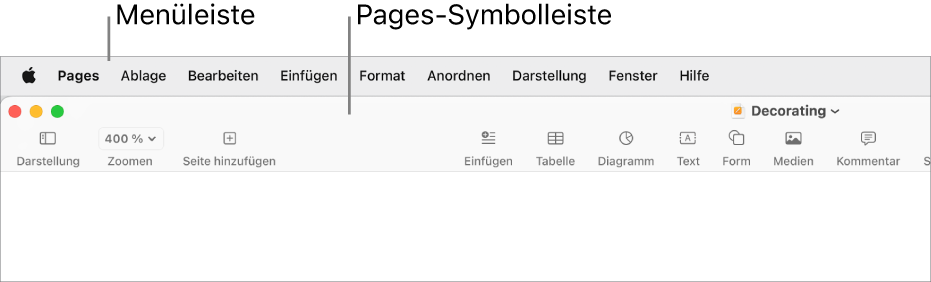
Eventuell hast du versehentlich außerhalb von Pages geklickt. Wenn du auf den Schreibtisch oder auf ein anderes geöffnetes Fenster geklickt hast, enthält die Menüleiste oben auf dem Bildschirm möglicherweise Befehle, die für den Finder oder eine andere App gelten. Klicke auf das Pages-Dokument und vergewissere dich, dass sich in der Menüleiste neben dem Menü „Apple“

Wenn in der Symbolleiste eine Taste fehlt, hast du die Symbolleiste möglicherweise angepasst und die Taste daraus entfernt. Wähle „Darstellung“ > „Symbolleiste anpassen“ (die Menüleiste befindet sich oben auf dem Bildschirm) und ziehe die fehlende Taste zurück in die Symbolleiste.
Weiterhin ist es möglich, dass das Pages-Fenster zu schmal ist, um alle verfügbaren Tasten anzuzeigen. In diesem Fall wird ein doppelter Rechtspfeil am rechten Ende der Symbolleiste angezeigt. Klicke darauf, um die ausgeblendeten Tasten anzuzeigen. Alternativ kannst du das Fenster so vergrößern, dass alle Tasten angezeigt werden.
Wenn Steuerelemente zum Bearbeiten von Text oder eines Objekts nicht sichtbar sind (etwa Menüs zum Auswählen einer Schrift oder einer Schriftgröße oder Steuerelemente zum Ändern der Farbe von Objekten), vergewissere dich, dass die korrekte Seitenleiste geöffnet ist und dass der Text bzw. das Objekt ausgewählt ist. Die Steuerelemente zum Ändern von Text in einem Objekt oder einem Textfeld unterscheiden sich etwas von den Steuerelementen zum Ändern von Fließtext.